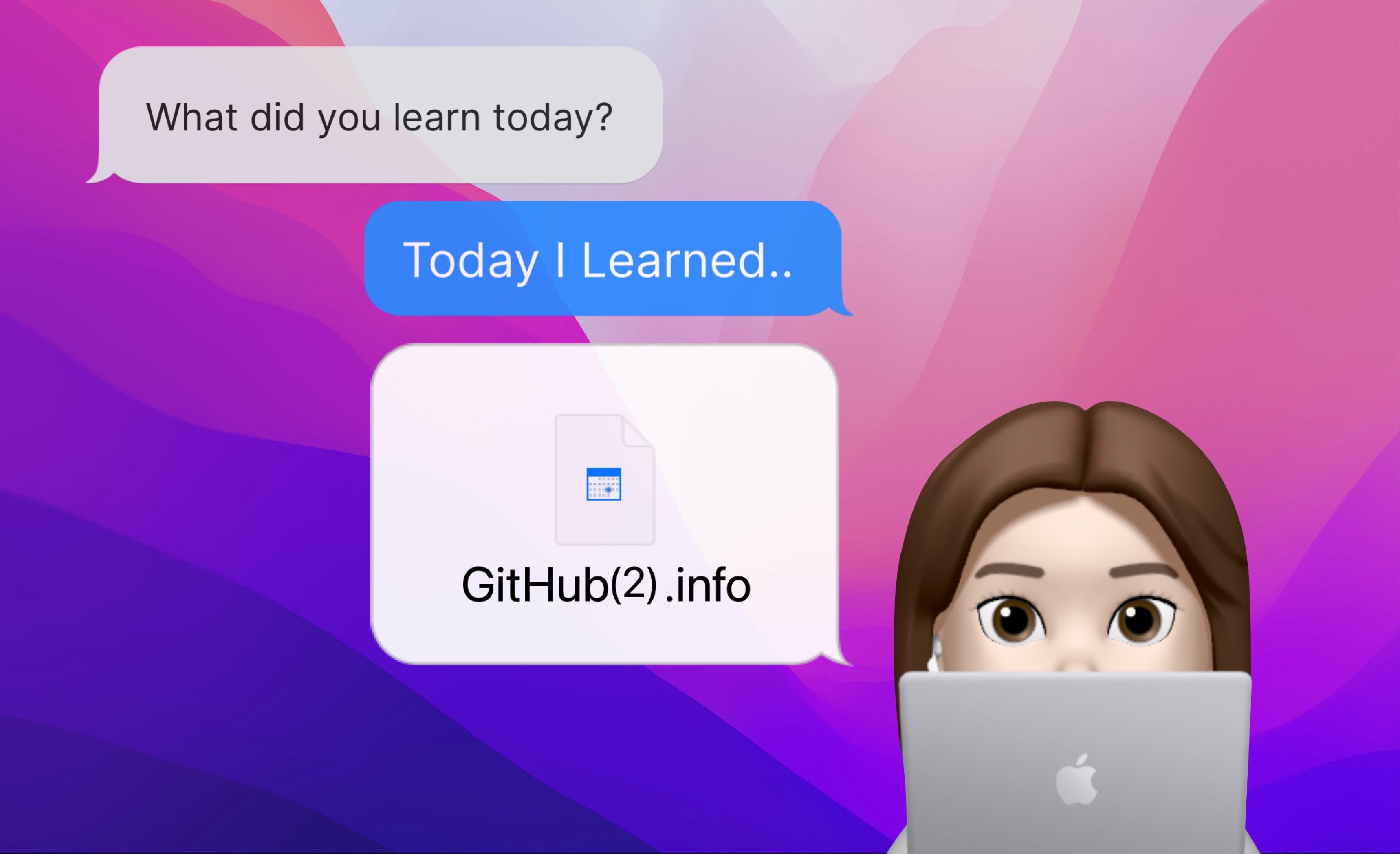
Git 기본 세팅
Git을 설치 후 우리의 로컬환경 (내 컴퓨터)에 최초로 한번 등록해야 하는 것 들이 있다.
1. 개행 문자 설정
git config --global core.autocrlf input
👉git이라는 명령을 통해서 config(구성옵션)으로 전체의 영역에서 사용하겠다.
2. 사용자 정보
git config --global user.name 'YOUR_NAME'
👉git의 구성으로 전체의 영역에서 쓸 수 있도록 유저의 이름을 'YOUR_NAME'에 넣어라
git config --global user.name 'YOUR_EMAIL'
👉git의 구성으로 전체의 영역에서 쓸 수 있도록 유저의 이메일을 'YOUR_EMAIL'에 넣어라
3. 구성 확인
git config --global --list
👉 등록한 내용이 잘 구성 되어있는지 확인한다.
버전관리 시작
git init
👉현재 프로젝트에서 버전관리 시스템(추적)을 사용하겠다.
🏃 이때부터 'Master' 라는 이름의 최초의 브랜치로 우리의 프로젝트가 시작이 된다.
git add index.html
👉변경사항을 추적할 특정 파일 (index.html) 을 지정한다.
💡 처음엔 파일 이름들이 빨간색으로 등록이 된다.
왜냐하면 우리의 프로젝트에서 버전관리를 시작하기는 하는데, 프로젝트 안의 모든 파일들을 다 추적 후 관리를 할 것인지는git의 영역이 아니기 때문이다.
따라서 우리가 직접 명시를 해줘야하는데 수많은 파일들을 하나하나 다 작성 해 줄 수 없다.
따라서,
git add .
👉모든 파일을 변경사항이 추적되게 하겠다.
'git add .' 명령을 입력하면 변경사항이 추적 중임을 알리는 초록색으로 변한다.
이러한 초록 파일들을 기준으로 특정한 새로운 버전을 한개 만들 수 있다.
버전 생성 및 전송
git commit -m
👉버전을 메시지(-m)와 함께 생성하겠다.
💡 버전이 생성 될 때 어떠한 역할로 생성될지 메모가 없으면 이해하기 힘들다.
따라서 m이라는 플래그를 추가하여 버전의 이름을 명시 해 줄 수 있다.
exgit commit -m'프로젝트 생성'
git remote add origin https://github...
👉origin이라는 별칭으로 https://github..의 주소를 가진 원격저장소에 연결하겠다.
git push origin master
👉origin이라는 별칭의 원격저장소로 버전 내역을 전송하겠다.
